Vuoi utilizzare una versione precedente del browser Google Chrome? Ti mostreremo come eseguire il downgrade di Chrome sul tuo desktop o dispositivo mobile.
Google Chrome funziona meglio quando è aggiornato. A parte le nuove funzionalità, è allora che è più stabile, con meno bug, anomalie e problemi di prestazioni che ne ostacolano le prestazioni. Inoltre avrai meno minacce alla sicurezza e alla privacy da affrontare.
In rare occasioni, tuttavia, i nuovi aggiornamenti possono danneggiare Google Chrome e impedirne il corretto funzionamento. Quando ciò accade, è opportuno eseguire il downgrade a una versione precedente del browser.
Il downgrade di Chrome a una versione precedente del browser può essere complicato, soprattutto a causa della sua capacità di eseguire aggiornamenti automatici. Ecco cosa devi fare per installare una versione precedente di Chrome su PC, Mac e Android.
Nota: utilizzare una vecchia versione di Google Chrome per periodi prolungati è una cattiva idea a causa delle probabili vulnerabilità della sicurezza. Esegui l'upgrade alla versione più recente il prima possibile.
Come eseguire il downgrade di Chrome su Windows e Mac
Prima di eseguire il downgrade del browser web Chrome in Windows e macOS, devi eseguire il backup dei dati di Chrome (come segnalibri e password) se desideri recuperarli. Il modo migliore per farlo è sincronizzare i dati con un account Google.
Dopo averlo fatto, puoi iniziare a eseguire il downgrade di Chrome. Il processo è composto da quattro parti; disinstallare Chrome, rimuovere i file di programma rimanenti, reinstallare Chrome e disattivare le funzionalità di aggiornamento automatico del browser.
Disinstalla Chrome sul tuo PC o Mac
Inizia disinstallando la versione corrente di Chrome dal tuo computer.
In Windows:
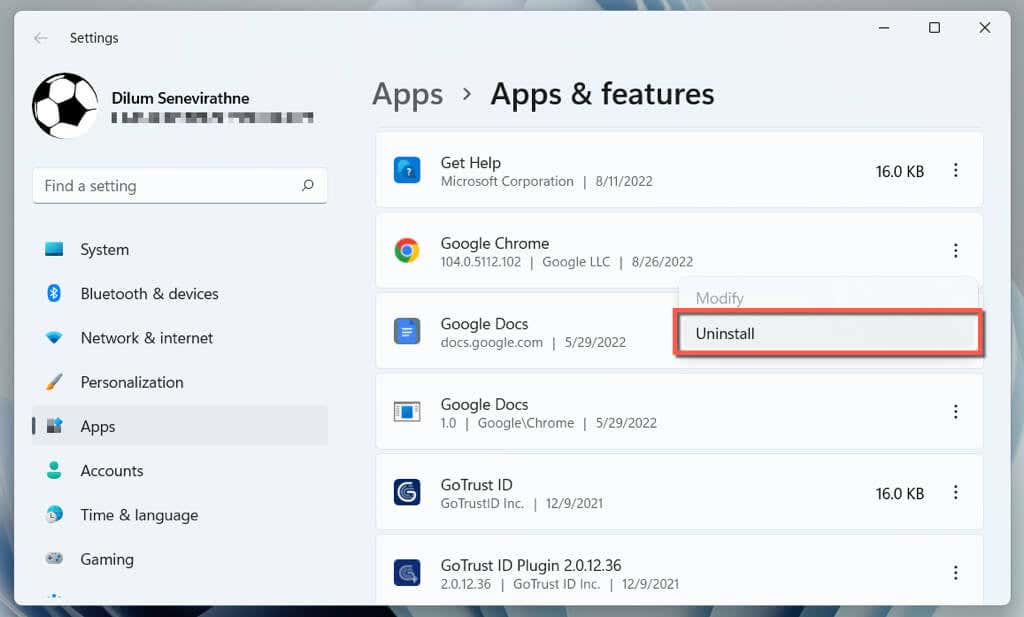
Sul Mac:
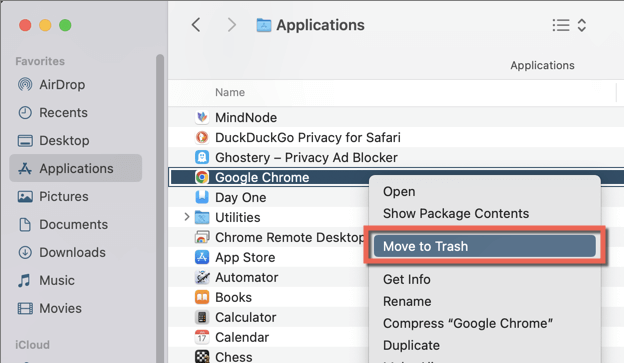
Elimina/esegui il backup dei dati Chrome rimanenti.
Devi quindi individuare la cartella contenente i dati Chrome rimanenti.
In Windows:
Sul Mac:
Nella directory visualizzata, elimina la cartella denominata Chrome. Oppure rinominalo in Chrome.oldse non riesci a sincronizzare i dati di navigazione online e desideri conservare una copia di backup dei tuoi segnalibri e password.
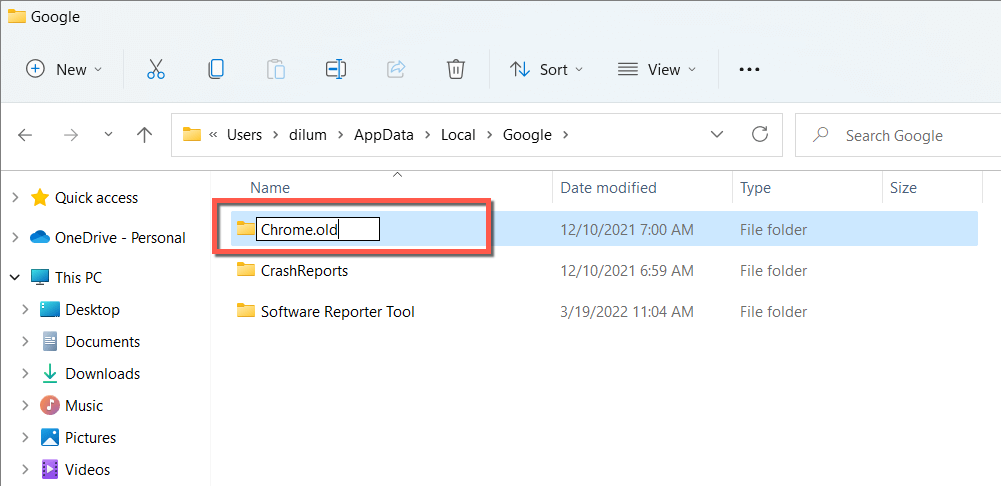
Installa una vecchia versione di Chrome
Google non fornisce download ufficiali delle versioni precedenti di Chrome, quindi devi fare affidamento su fonti di terze parti come FileHippo (ecco i collegamenti a Windows di FileHippo o Pagine di download per Mac per Chrome ) e SlimJet. Utilizza Microsoft Edge, Safari o un altro browser per eseguire il download.
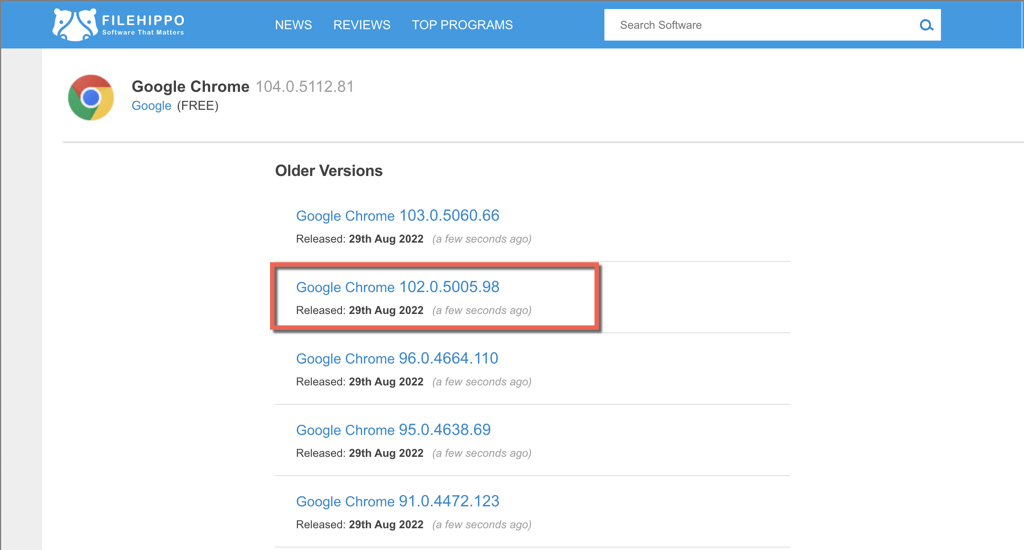
Avviso: sconsigliamo vivamente di eseguire il downgrade a una versione del browser con più interazioni più vecchie poiché queste tendono a contenere vulnerabilità che possono mettere a rischio la tua privacy e sicurezza.
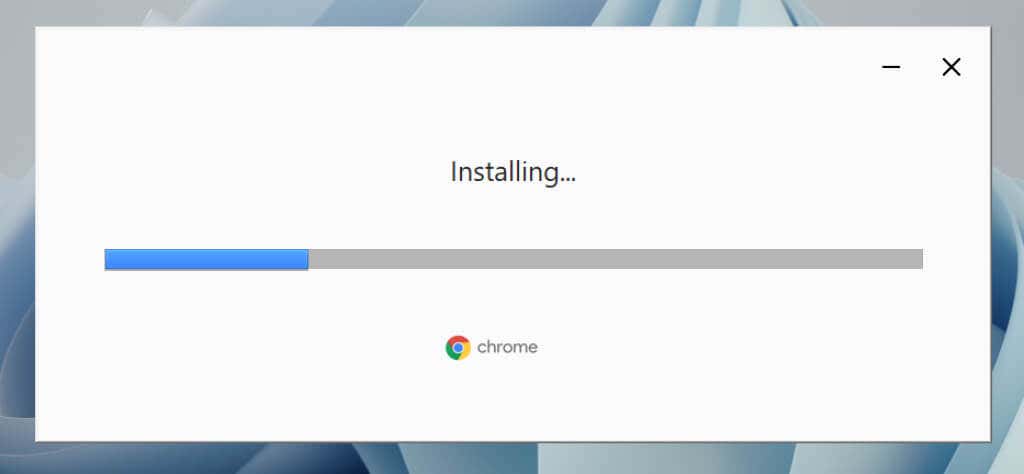
Dopo aver scaricato una versione precedente di Google Chrome, disconnetti il tuo PC o Mac da Internet ed esegui il programma di installazione autonomo di Chrome per installare il browser. Se il browser si avvia automaticamente, chiudilo prima di procedere.
Interrompi l'aggiornamento automatico di Chrome
Il passaggio successivo consiste nell'impedire a Google Chrome di aggiornarsi automaticamente.
In Windows:
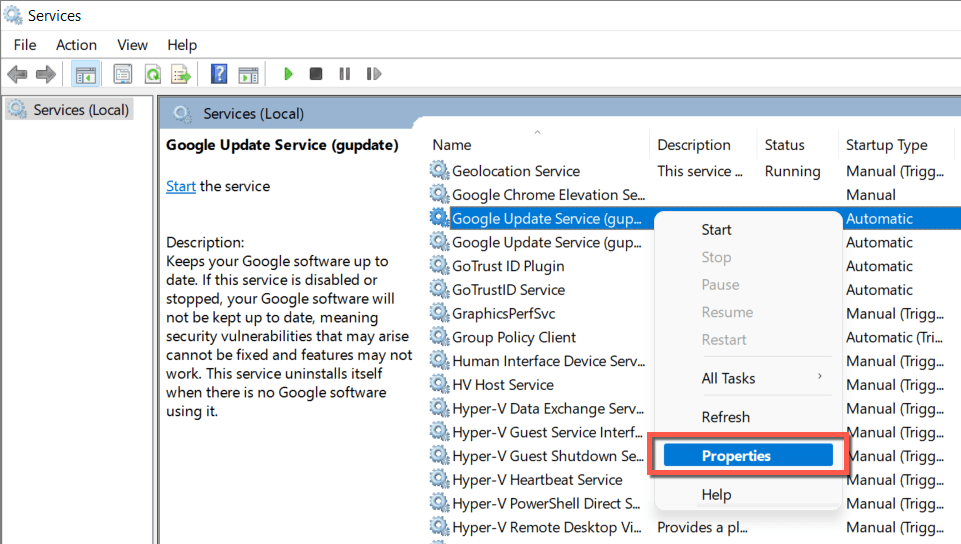
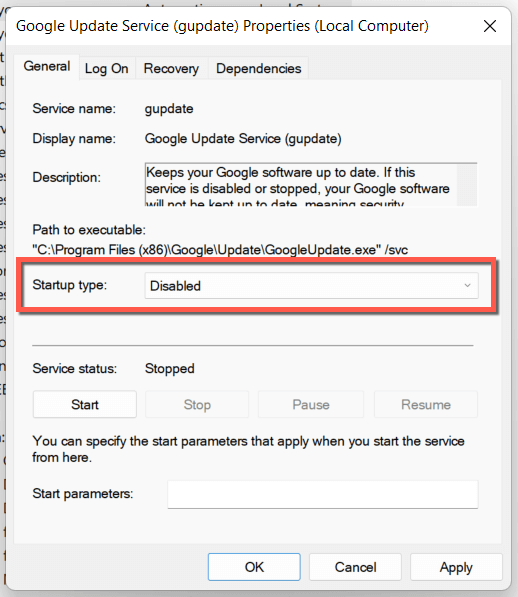
Sul Mac:
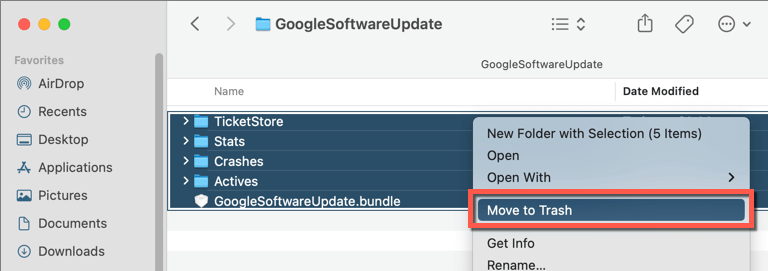
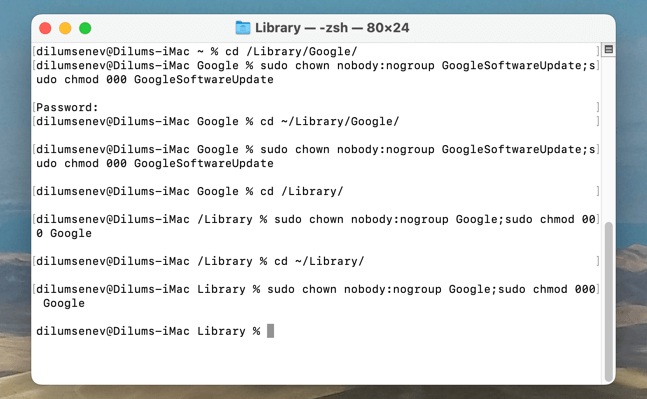
Apri e accedi a Chrome
Ora puoi aprire la versione precedente di Google Chrome e accedere con il tuo account Google per sincronizzare i tuoi dati di navigazione. Se non l'hai fatto ma hai un backup della cartella Chrome, copia e incolla Segnalibri, Dati di accessoe Accesso File data-journaldalla sottocartella Defaultnella stessa posizione all'interno della nuova cartella Chrome.
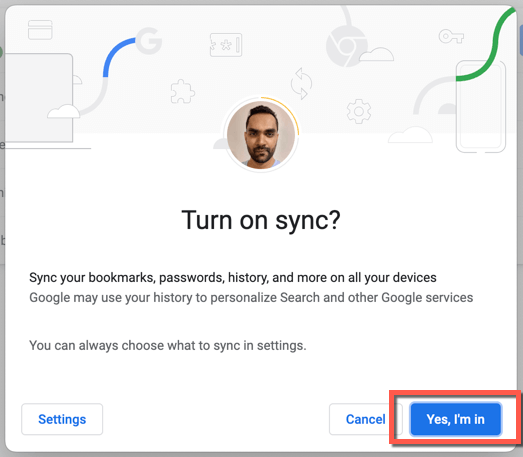
Aggiorna Chrome a una nuova versione
Poiché hai disabilitato le funzionalità di aggiornamento automatico di Chrome, quest'ultimo non si aggiornerà da solo se non esegui le seguenti operazioni.
In Windows:
Rivisita l'app Servizie imposta ilTipo di avvioper Google Update (gupdate)e Google Update (gupdatem)in Automatico.
Sul Mac:
Apri una casella Vai alla cartella, visita le seguenti directory ed elimina la cartella Googleal suo interno:.
Dopo averlo fatto, apri il menu Chromee seleziona Guida>Informazioni su Google Chromeper avviare un aggiornamento.
Come eseguire il downgrade di Chrome su Android
Android offre due modi per effettuare il downgrade di Google Chrome. Il primo metodo prevede la disinstallazione di tutti gli aggiornamenti e il ripristino della versione del browser fornita con il telefono. È rapido e semplice, ma non hai alcun controllo sulla versione a cui vuoi ricorrere.
L'altro metodo prevede la rimozione di Chrome e il sideload di una vecchia versione del browser. Poiché Chrome è un'app Android nativa, l'unico modo per rimuoverla è eseguire una sequenza di comandi tramite PC e Mac.
Metodo 1: disinstallare gli aggiornamenti di Chrome tramite Play Store
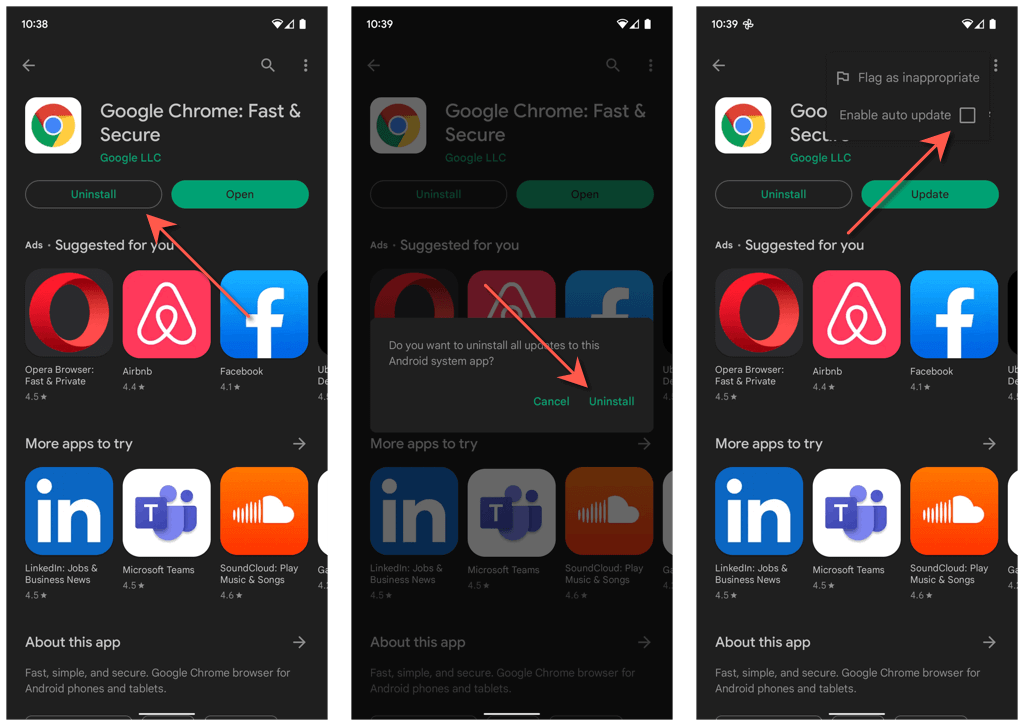
Se desideri aggiornare Chrome alla versione più recente in un altro momento, torna semplicemente alla pagina dello store di Google Chrome e tocca Aggiorna.
Metodi 2: rimuovere Chrome e caricare lateralmente la versione precedente
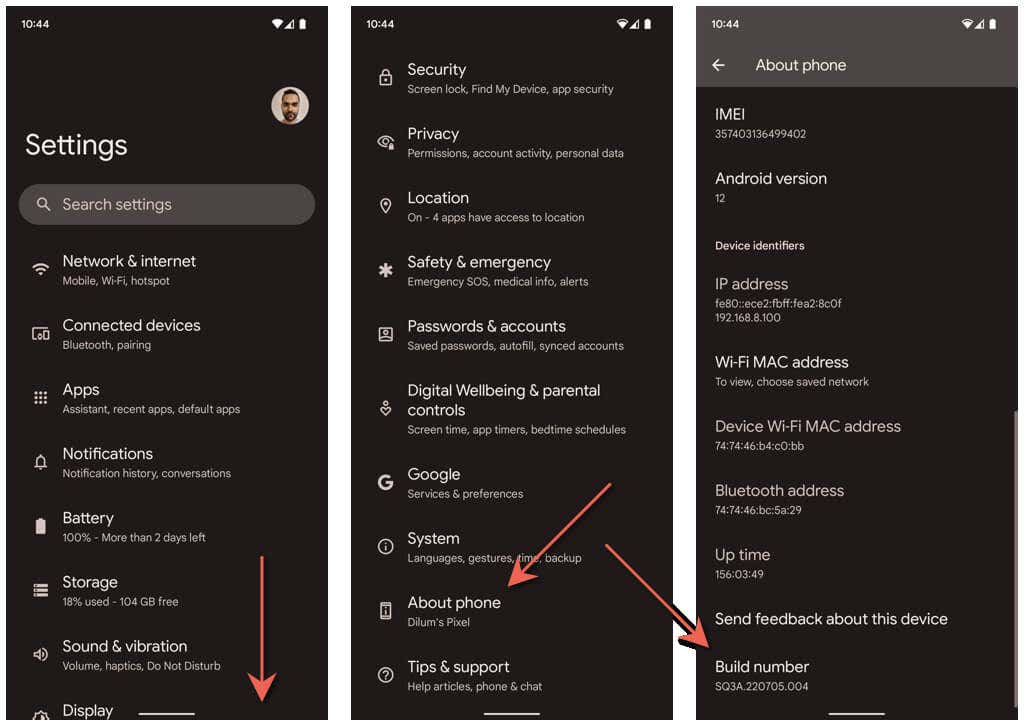
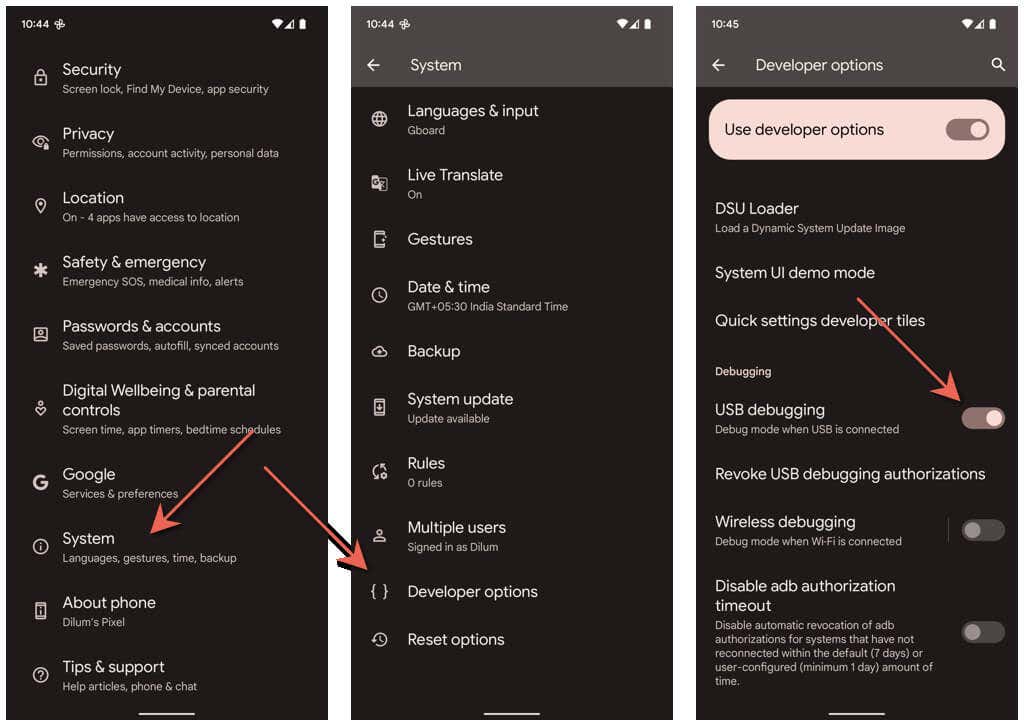
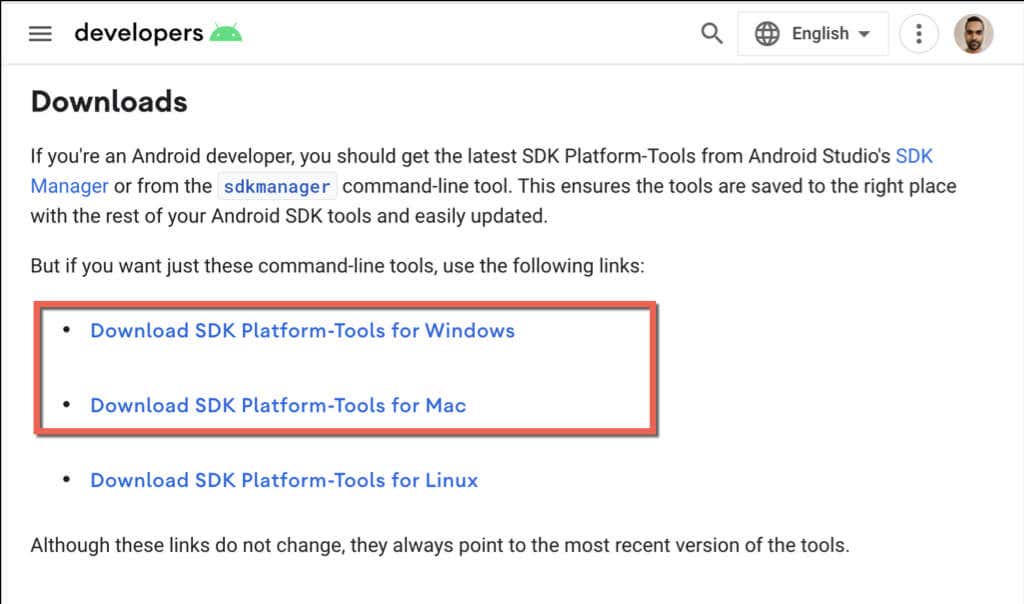
In Windows:.
Apri la cartella platform-toolsestratta. Quindi, digita cmdnella barra degli indirizzi di Esplora file e premi Invio.
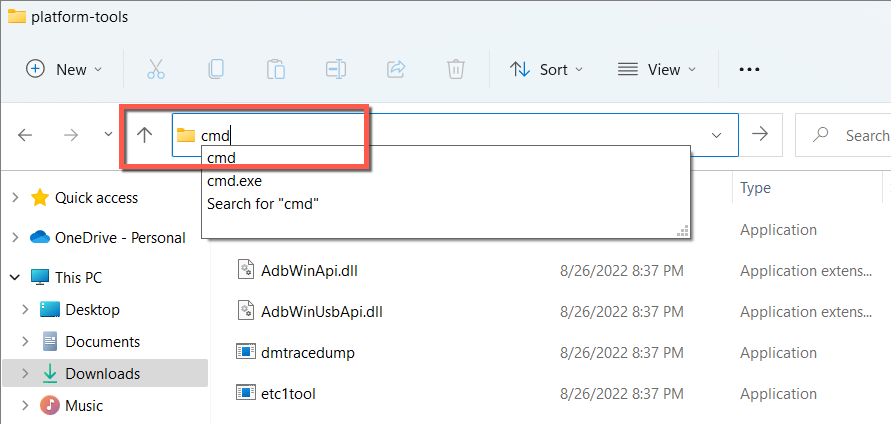
Nella finestra del prompt dei comandi visualizzata, esegui i seguenti comandi.
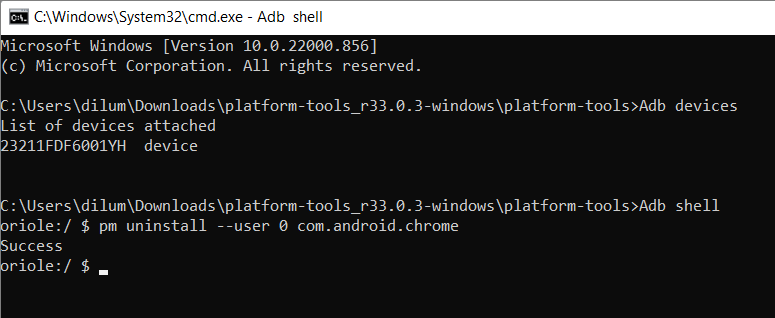
Sul Mac:
Controlfai clic tenendo premuto il tasto destro del mouse o fai clic con il pulsante destro del mouse sulla cartella platform-toolsestratta, seleziona Servizie selezionaApri terminale in Cartella.
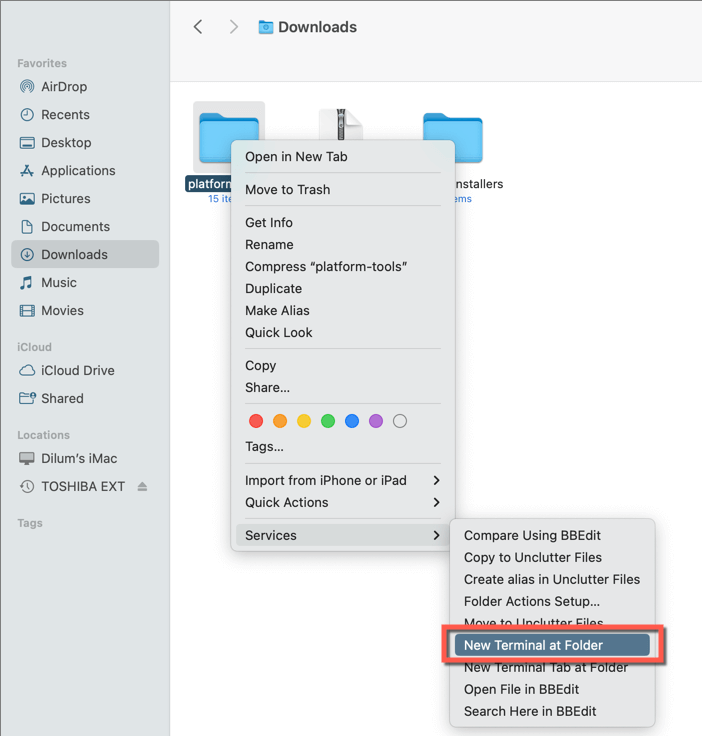
Quindi, esegui i seguenti comandi:
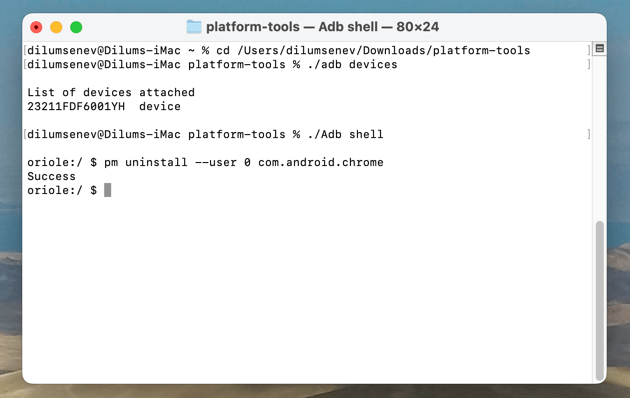
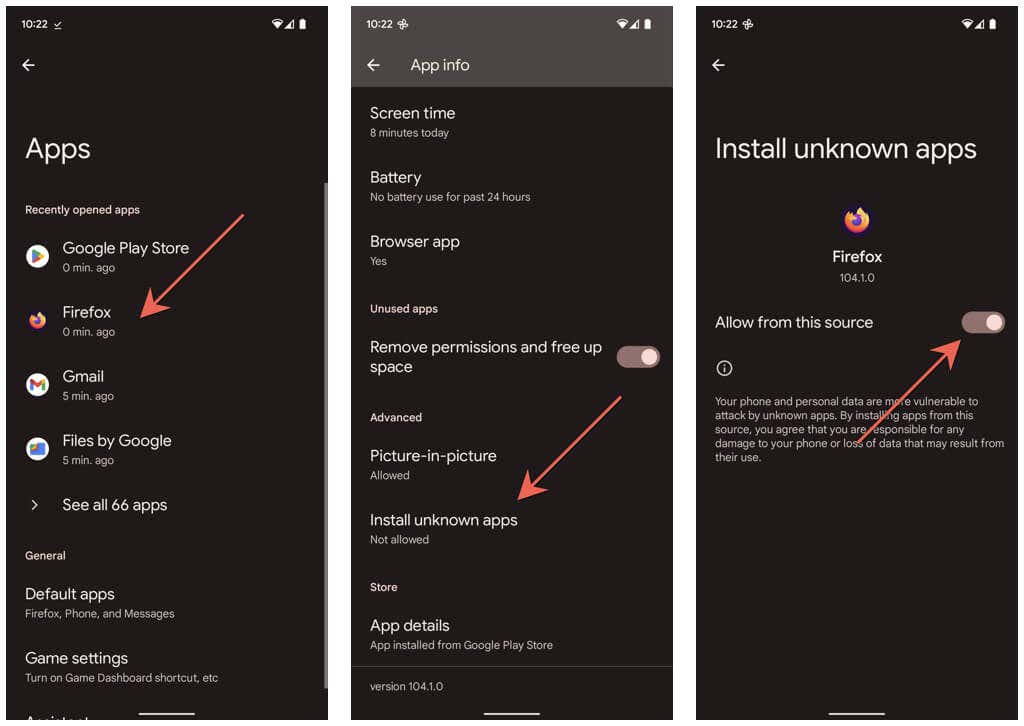
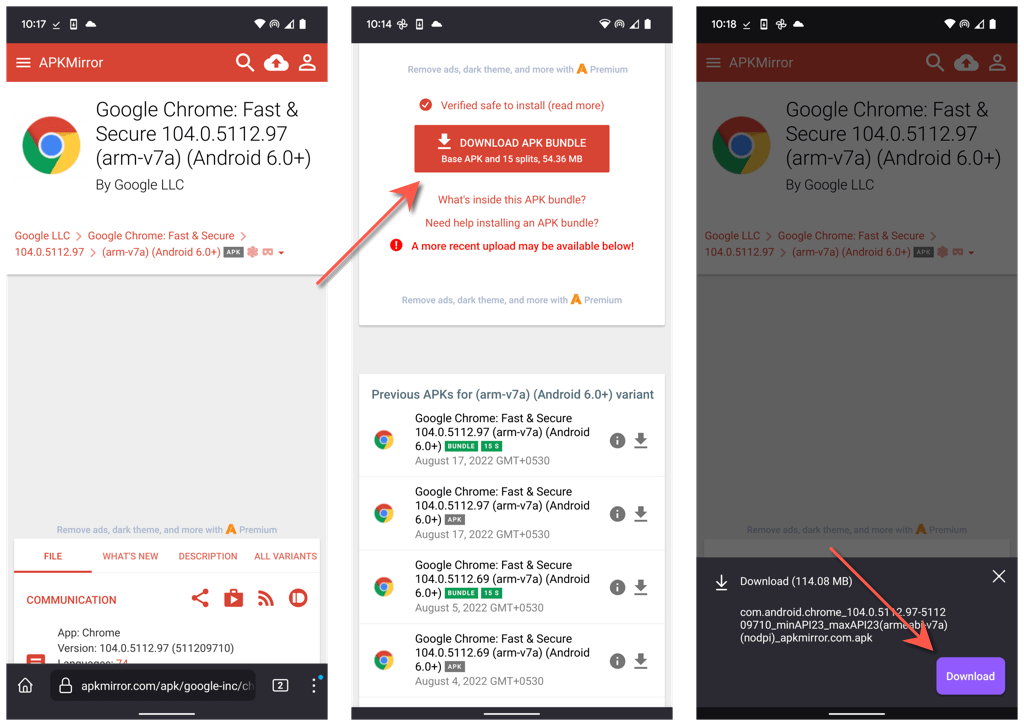
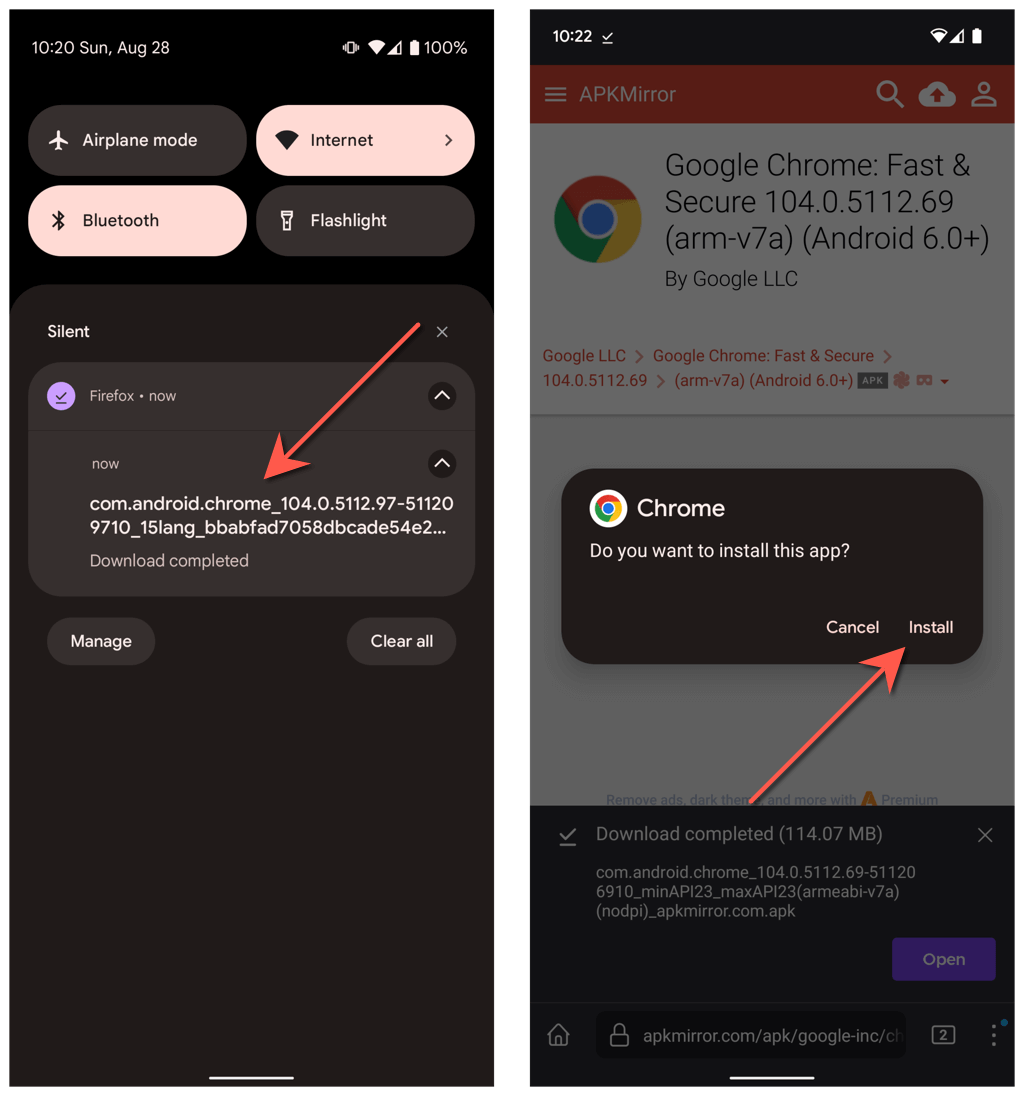
Se devi tornare alla versione più recente di Chrome, disinstalla la copia trasferita localmente e installa Chrome tramite Google Play Store.
Che ne dici del downgrade di Chrome su iOS?
A differenza di Android, il downgrade di Chrome è impossibile su iPhone poiché l'App Store di Apple non ti consente di rimuovere gli aggiornamenti recenti. Né ti consente di eseguire il sideload delle versioni precedenti di Chrome.
Tuttavia, se hai utilizzare un iPhone jailbroken, l'installazione di una versione precedente di Chrome potrebbe essere possibile con uno strumento come AppStore++ di Negozio Cydia.
.